win10任务栏点击无反应?开始菜单打不开?图标无法切换?这些看似小问题却让人头疼。本文整理了6种实用解决方案,涵盖重启资源管理器、通过powershell修复系统组件、排查驱动异常等方法,帮你迅速恢复正常使用。

任务栏是资源管理器的一部分,一旦该进程卡住或崩溃,任务栏也会失去响应。
操作流程:
1. 按下快捷键
Ctrl + Shift + Esc
2. 在进程中找到“Windows资源管理器”,右键选择“重新启动”;
3. 等待桌面刷新后,测试任务栏是否恢复正常。

某些情况下,内置应用损坏会导致任务栏异常。使用PowerShell命令可重新注册系统应用组件。
操作步骤:
1. 打开任务管理器,点击“文件”→“运行新任务”;
2. 输入
powershell
3. 粘贴以下命令并回车执行:Get-AppxPackage -AllUsers | Foreach {Add-AppxPackage -DisableDevelopmentMode -Register "$($_.InstallLocation)\AppXManifest.xml"}
4. 等待命令执行完毕,随后重启电脑查看效果。
显卡或其他硬件驱动异常可能间接引发界面卡顿或任务栏失效。借助“驱动人生”可快速扫描并修复驱动问题。
1. 点击上方按钮下载安装“驱动人生”,打开后点击“立即诊断”,自动检测潜在驱动故障。
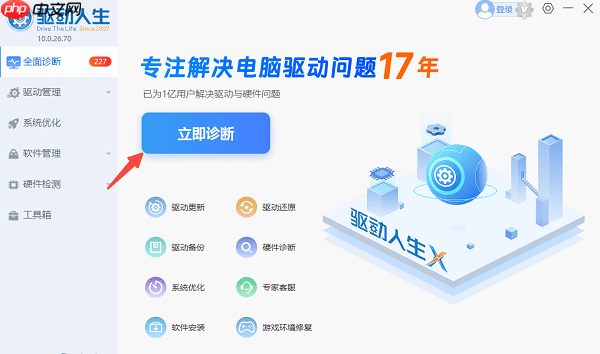
2. 诊断完成后支持一键“全面修复”,解决系统潜在隐患。
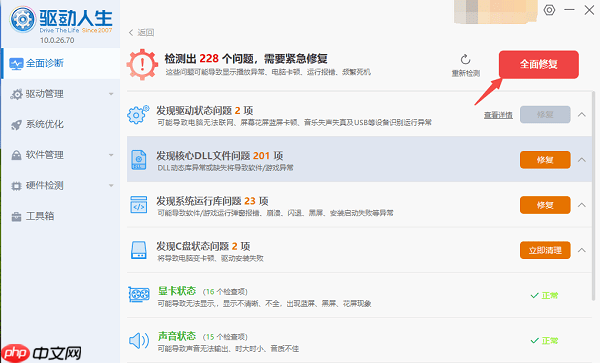
3. 若只想单独升级驱动,找到对应项点击“待升级”即可完成更新。
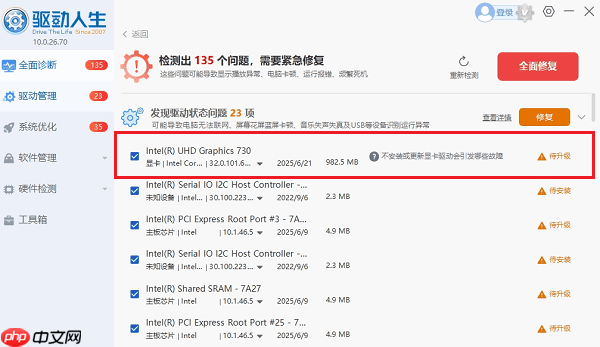
系统核心文件损坏常导致任务栏失灵。利用系统自带工具进行深度扫描可有效修复。
具体操作:
1. 在任务管理器中新建任务,输入
cmd
2. 输入命令:sfc /scannow
按下回车开始扫描。

3. 扫描完成后重启电脑。若仍无效,尝试进阶命令:
DISM /Online /Cleanup-Image /RestoreHealth
若仅当前账户出现问题,可能是用户配置文件或注册表出错。创建新账户有助于判断问题根源。
操作指南:
1. 进入设置 → 账户 → 其他用户;
2. 点击“添加其他人到这台电脑”,建立本地账户;
3. 注销当前账号,登录新账户测试任务栏是否正常。

当所有方法无效时,说明可能存在深层次系统问题。此时建议使用系统还原或重置功能。
推荐做法:
1. 若有先前创建的还原点,可通过“系统还原”恢复到正常状态;
2. 若无还原点,前往设置 → 更新与安全 → 恢复 → “重置此电脑”。

总结:Win10任务栏无响应多数可通过重启资源管理器、修复系统组件、更新驱动或新建用户解决。善用“驱动人生”不仅能快速定位硬件问题,还能提升系统整体流畅度与稳定性。
以上就是win10底部任务栏无响应怎么办 6种修复方法的详细内容,更多请关注php中文网其它相关文章!

Windows激活工具是正版认证的激活工具,永久激活,一键解决windows许可证即将过期。可激活win7系统、win8.1系统、win10系统、win11系统。下载后先看完视频激活教程,再进行操作,100%激活成功。




Copyright 2014-2025 https://www.php.cn/ All Rights Reserved | php.cn | 湘ICP备2023035733号